

У оперативном систему Виндовс 10, Мицрософт је представио корисничкој публици нови Едге претраживач, који је коначно заменио Интернет Екплорер, познат по брзини. Овај опсежни чланак је у потпуности посвећен теми овог Интернет претраживача и одговориће на следећа корисничка питања:
- како конфигурирати програм за себе;
- да ли користити Едге као подразумевани прегледач и како то учинити;
- Како уклонити Мицрософт Едге у оперативном систему Виндовс 10
- зашто је режим читања приметан;
- како деактивирати Едге без брисања;
- како заменити претраживач у веб прегледачу.
- Опште информације
- Корисничко окружење за интеракцију
- Режим читања
- Како се имплементира функција Линк Линк
- Направите веб белешке (напомене)
- Остале функције
- Најновије функције прегледача у Виндовс 10 Едитед 1607
- Конфигурација Едге-а
- Мењамо Едге претраживач у Гоогле, након што га додамо на листу претраживача
- Деинсталирање Интернет Екплорер тако брисање фајлова директоријума Едге
- Уклањање рубног прегледача коришћењем напредне командне линије
- Онемогућавање Едгеа помоћу незваничних апликација
Опште информације
Мицрософт Едге је веб прегледач и подразумевани прегледач за прегледавање ван мреже у систему Виндовс 10. Према програмерима програма, он ће се значајно разликовати од претходног ИЕ-а, јер је скоро цео код новог прегледача написан од нуле.
С обзиром на то, апликација има модеран интерфејс, има добру брзину учитавања и приказивања страница са било којим садржајем, потпуно је компатибилна са новим мрежним технологијама. Поред овога, у систему остаје и Интернет Екплорер који се није много променио у погледу перформанси или интерфејса.
Размотрите шта је изванредно у овом програму и како он може заинтересовати обичног корисника.
Корисничко окружење за интеракцију
Када се покрене, Мицрософт Едге приказује прилагођени феед вести са траком за претрагу (омнибанк - комбиновање адресе и траке за претрагу) у центру прозора. Вијести се заснивају на вашој историји прегледавања, али типка „Прилагоди“ ће вам помоћи да одаберете занимљивије теме за приказ на почетној страници.
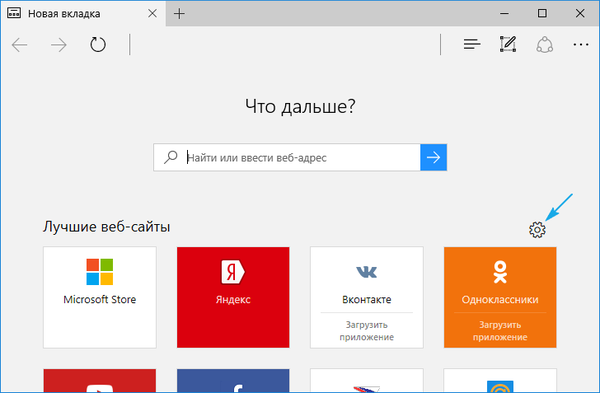
На врху је трака са алаткама која се састоји од следећих тастера:
- ићи напријед и назад;
- освежавајући садржај странице;
- приказ дневника;
- отварања табс панел;
- приступ тренутним преузимањима и њиховој историји;
- скидање читање листе;
- Додајте рукописне белешке
- делите везу путем поште или на друштвеним мрежама;
- приступ подешавањима програма.
Занимљива је функција читања која се може активирати на било којој страници (више о томе касније). Помоћу опција конфигурације можете да додате икону Хоме на алатну траку.
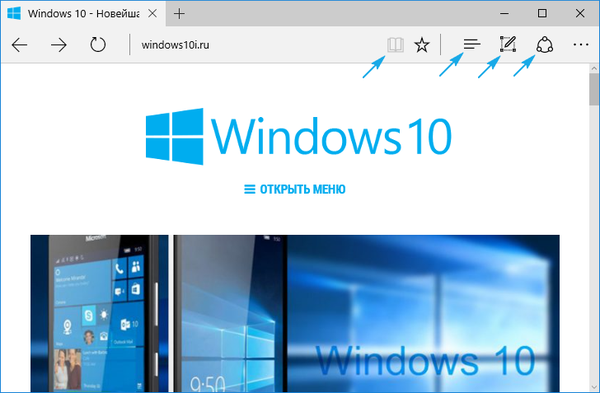
У заглављу прозора налази се трака са картицама, што није ништа ново. Функције отварања, затварања, премештања картица, отварања затворених и стварања нових картица раде на исти начин као и у осталим веб прегледачима. Нова картица приказује најпосећеније странице. Ако померате појединачни картицу у страну отворићете је у новом прозору. Уопште, ништа посебно.
Режим читања
Мицрософт није прошао идеју програмера Сафари о начину читања. Током његове активације, страница се отвара на целом екрану, а сав непотребан садржај уклања се са ње: остају рекламни садржаји, менији, мултимедија, само текст, графика и линкови који се односе на овај садржај. Стога је врло прикладно читати чланке.
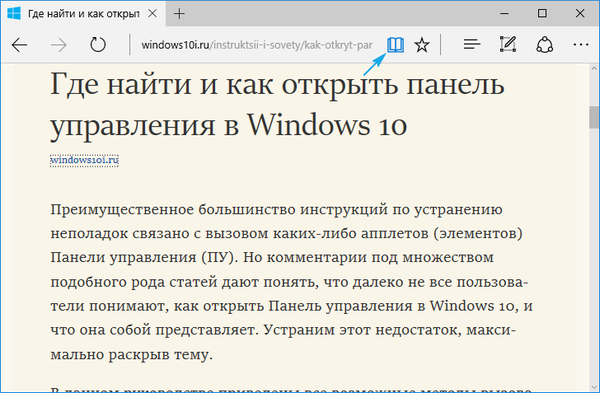
Други режим се активира коришћењем пречице на тастатури Цтрл + Схифт + Р, а комбинација Цтрл + Г отвориће листу за читање. Приказује материјале означене за касније читање..
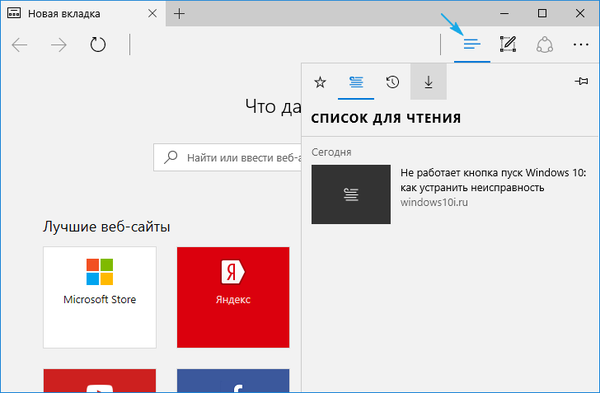
Додавање материјала на листу за читање слично је додавању нечега омиљеним. Да бисте то учинили, кликните на икону звезде док сте на жељеној страници. Након тога корисник ће у сваком тренутку моћи отворити листу фаворита и започети проучавање додатих текстуалних материјала. Јао, ово захтијева активну интернетску везу јер се странице не похрањују на чврсти диск.
Како се имплементира функција Линк Линк
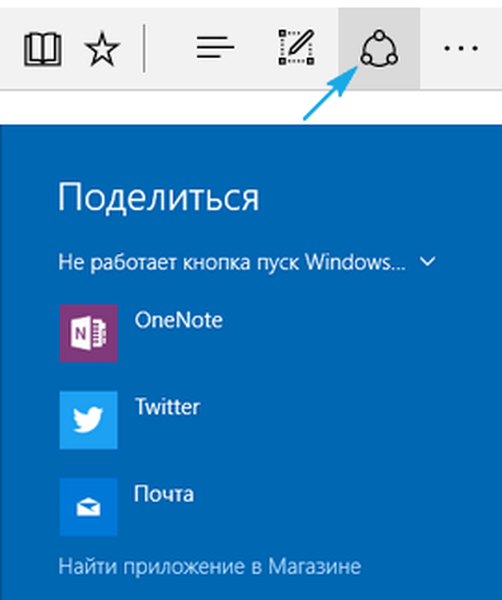
Едге има дугме за дељење, које омогућава слање странице отворене у тренутној картици у инсталирану апликацију из продавнице Виндовс 10. По правилу ово је стандардни програм Маил и ОнеНоте. Остали инсталирани програми ће се такође појавити на листи доступних. Да бисте повезали везу, морате да кликнете на натпис: „Дели“, као што је приказано у наставку.
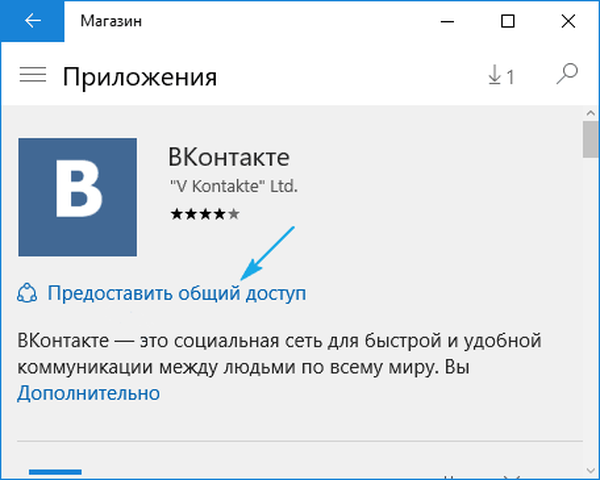
Направите веб белешке (напомене)
Још једна свежа идеја имплементирана у Мицрософт Едге је могућност креирања напомена - белешки цртањем класичним кистом преко отворених страница.
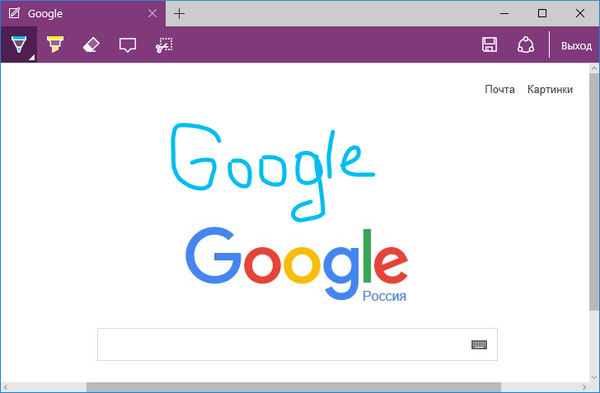
Режим се активира кликом на икону оловке..
Остале функције
Одељак ће се фокусирати на ствари које су познате свим корисницима интернета, попут обележивача, дневника посета и преузимања. Отварају се кликом на дугме са три хоризонталне линије..
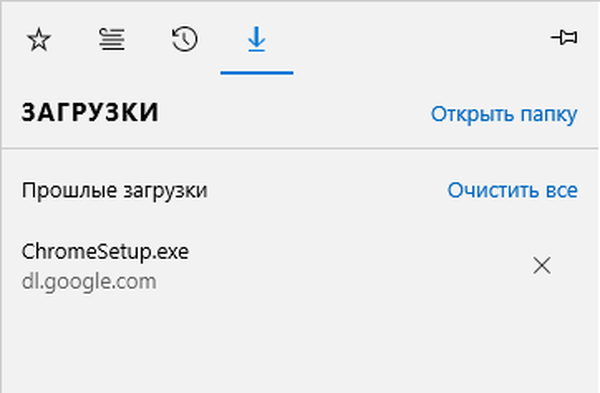
На плочи која се отвара можете прегледати листу преузетих датотека, отворити или отићи у директориј складиштења, избрисати било коју од њих са листе или диска, као и избрисати историју преузимања. Фиксирање било које картице врши се кликом на икону прибадача.
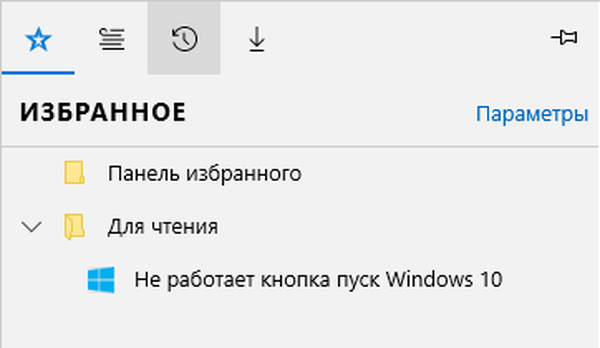
Најновије функције прегледача у Виндовс 10 Едитед 1607
Са појавом годишњице ажурирања у августу 2016., функционалност Едге је проширена додацима (додацима).
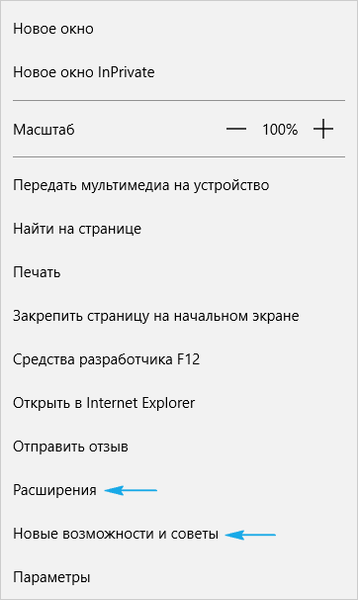
Иако је њихов попис мали, али продавница се стално ажурира.
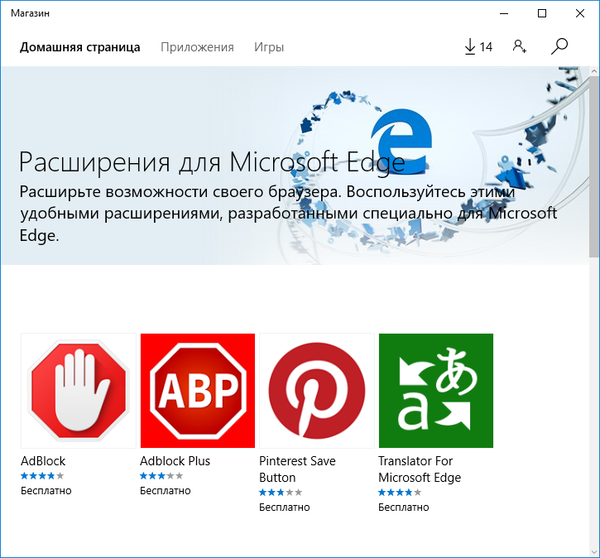
Друга иновација је консолидација картица, као и у свим познатијим прегледачима. То се врши кроз контекстни мени циљне картице..
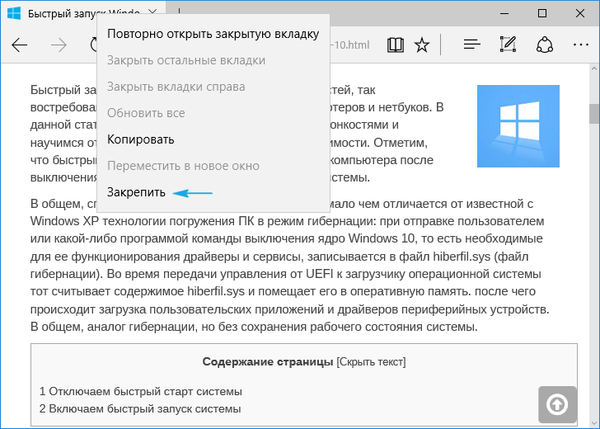
Након тога, картица је мање величине и прелази се на леву ивицу прозора Интернет прегледача, а биће присутна и након следећег отварања прозора прегледача.
Ту је нова ставка у менију под називом "Нове могућности и препоруке." Након клика на везу отвара се страница са саветима, упутствима и препорукама за рад са програмом који су саставили представници Мицрософта.
Конфигурација Едге-а
Да бисте посетили мени поставки са Интернет претраживачем, кликните на икону са три тачке које чине круг. У интерфејсу који се отвара све је јасно чак и потпуном почетнику и мало је потребно детаљно објашњење, зато ћемо се фокусирати само на опције које заиста могу створити тешкоће неискусним корисницима.
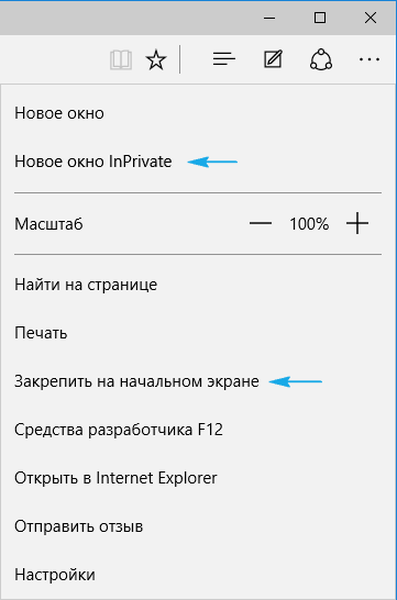
- Нови прозор ИнПривате - активира Инцогнито функцију, познату већини корисника из других Интернет претраживача. У овом режиму рада програм не чува историју преузимања, прегледане странице, не нуди чување лозинки, не памти унете податке у текстуалним формама, брише кеш и колачић након затварања прозора прегледача.
- Приквачи на почетни екран - функција ће поставити сличицу странице у тренутку када је сачува као плочицу у Старту за брз приступ ресурсу без првог покретања прегледача.
Ево следећих опција:
- Избор теме (доступан светли и тамни дизајн), овде можете искључити и таб са плочицама.
- Дефинише почетну страницу Интернет претраживача у менију „Отвори са“. Ако требате да наведете одређену адресу, кликните на ставку "Специфична страница / странице", а затим унесите или залепите жељену Интернет адресу из међуспремника.
- "Отвори нову картицу" помоћ изабрати садржај екрана у новом екрану појави картици, да они нису били празни.
- "Топ Ситес" - Најпопуларнији су постављене у Рунет средстава све док не посетите довољан број локација за формирање Употреба статистику.
- Очистите историју прегледавања / преузимања, обришите кеш / колачиће претраживача.
- Пребаците се на напредне поставке веб прегледача.
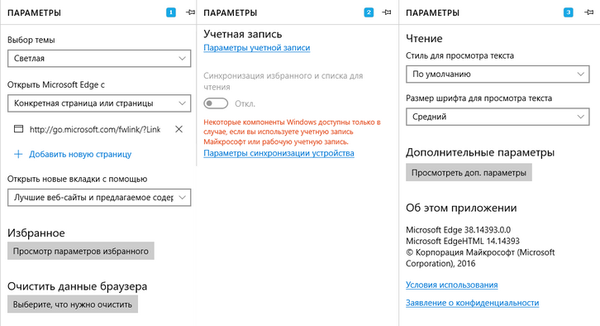
Додатне опције ивица омогућавају вам:
- Активирајте визуализацију тастера хоме или уклоните ову икону.
- Омогућите / онемогућите интегрисани блокер скочних прозора, језгро Фласх плаиера, навигацију тастатуре.
- Замените претраживач адресне траке или додајте недостајући претраживач и поставите га као стандардног.
- Конфигуришите подешавања приватности (захтев за чување лозинке за пријаву, интеграција Цортана, складиштење колачића, употреба функције предвиђања учитавања места).
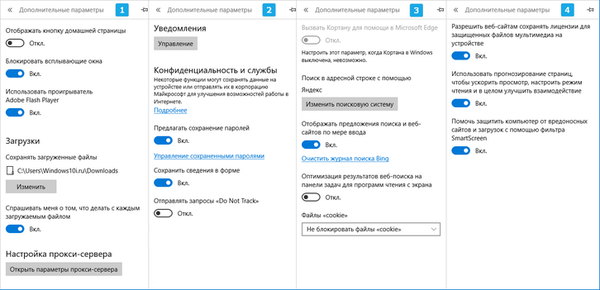
Детаљније информације о овој теми налазе се на званичном Мицрософтовом ресору на: хттпс://суппорт.мицрософт.цом/ен-ус/хелп/4468242/мицрософт-едге-бровсинг-дата-анд-приваци-мицрософт-приваци.
Мењамо Едге претраживач у Гоогле, након што га додамо на листу претраживача
Током посете подешавањима новог прегледача, корисници се ужасавају када ставку која је одговорна за траку за претрагу нема Гоогле, што је најпопуларнија и најквалитетнија услуга претраживања. Али Бинг заузима његово место.
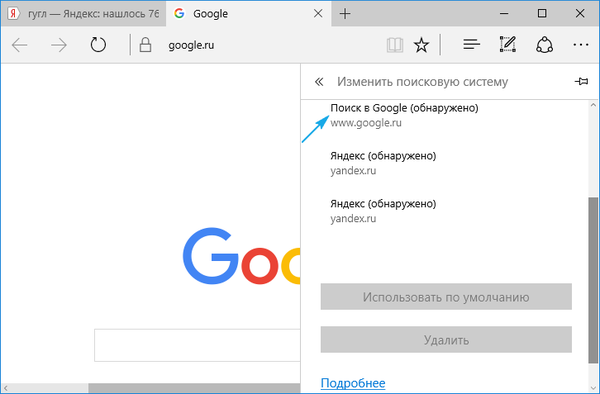
Али не будите тужни, јер се проблем решава врло једноставно: посетите веб локацију Гоогле и поново посетите „Напредне поставке“. Функција је функционисала - Гоогле се појавио на листи доступних претраживача.
Истражујући могућности новог прегледача, многи корисници закључују да им не треба такав програм и да се неће пребацити на Едге. Штавише, уопште им није потребан овај веб прегледач, што се врло често дешавало са непрактичним ИЕ.
У наставку ћемо видети како на све могуће начине уклонити Мицрософт Едге у Виндовс-у 10, као и изоловати програм из система без прибегавања деинсталирању..
Уклањање Интернет претраживача брисањем директорија датотека Едге
Искуснији корисници, ако је потребно, деинсталирају било коју апликацију, започните у програму Старт да бисте пронашли директоријум са својим именом или именом фирме за програмере. Ако процес претраживања није успешан, идите на апликацију Цонтрол Панел (Управљачка плоча), која је одговорна за инсталирање и деинсталирање апликација (ређе, на функционалнији програм који замењује и чак преовлађује стандардне алате у погледу функционалности). Али у нашем случају, ставка „Додавање / уклањање програма“ не наводи нови прегледач из Едге-а, јер су програмери креирали претраживач практично од нуле да се не би брзо и лако уклонили..
Најједноставнији начин да се отараси програма је уклањање директоријума и његове дистрибуције од хард диск. Да бисте избрисали садржај фасцикле помоћу Едгеа, урадите следеће:
1. Унесите адресу Ц: \ Виндовс \ СистемАппс, где је Ц ознака слова волумена система;
2. Пронађемо Мицрософт.МицрософтЕдге_ккк директоријум, где је ккк скуп и десет цифара које представљају Виндовс склоп, верзију и монтажу самог прегледача и отворимо дијалог његових својстава;
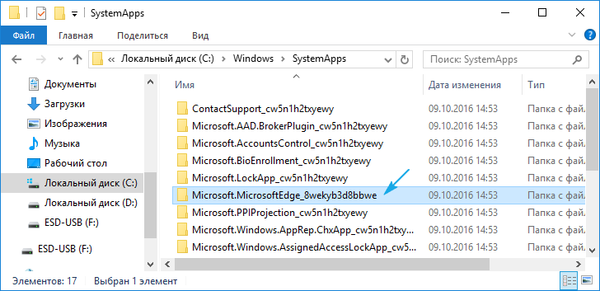
3. Означите опцију „Само за читање“, ако није, притисните „Примени“ и „У реду“;
4. Ми мењамо име извршних датотека у МицрософтЕдге.еке и МицрософтЕдгеЦП.еке у апсолутно све доступне.
Ово може захтевати дозволе ТрустедИнсталлер..
Након промене путање до извршних датотека програма, систему неће бити доступно, што ће резултирати смањењем броја Интернет претраживача узрокованих оперативним системом. Ако је потребно, директоријум можете већ избрисати помоћу самог програма, што није препоручљиво - програм ће вас престати добијати.
Уклањање рубног прегледача коришћењем напредне командне линије
Виндовс 10 је опремљен инструмент супериорне у односу на командној линији на функционалну и омогућава да обављају радње на систему датотека, које су недоступне за нормално функционисање, чак цмд.еке корисности са администраторским привилегијама. Његове могућности такође укључују могућност онеспособљавања многих услужних програма на нивоу система, као и за Едге. Да би се овај задатак, извршите следеће кораке:
1. Позивамо ПоверСхелл помоћу претраживача Виндовс 10, одмах уносимо кључ и одабиремо опцију „Позови као администратора“ у контекстном менију иконе апликације.
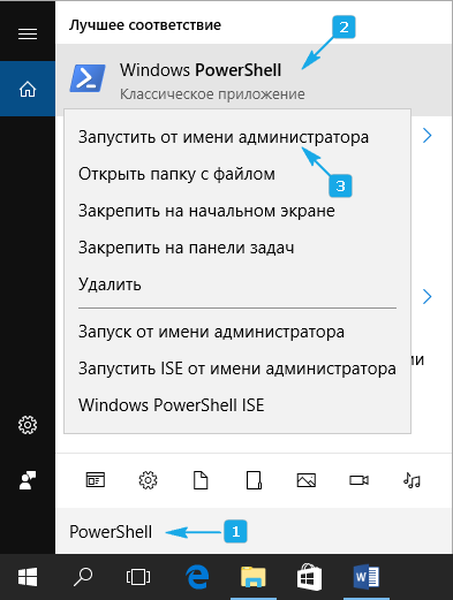
2. Извршимо команду визуелизације података о свим системским алатима: Гет-АппкПацкаге.
3. На листи апликација која се појављује потражите линију у којој се "Мицрософт.МицрософтЕдге" користи као име (Име).
4. Копирајте верзију програма из линије "ПацкагеФуллНаме".
Изгледаће овако:
Мицрософт.МицрософтЕдге_38.14393.0.0_неутрал_8векиб3б8ббве.
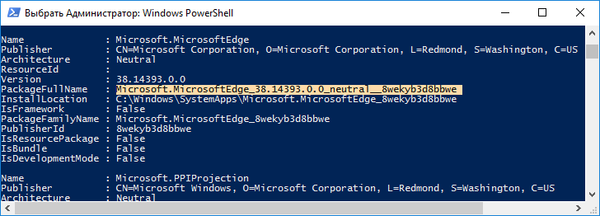
5. Покрените команду да бисте онемогућили програм Едге, који ће изгледати овако:
Гет-АппкПацкаге Мицрософт.МицрософтЕдге_38.14393.0.0_неутрал_8векид3д8ббве | Ремове-АппкПацкаге
Успешно извршењем системске команде Интернет претраживач ће бити деактивиран у систему, а Виндовс 10 неће понудити да користи овај програм за преглед веб страница или хтмл докумената.
Онемогућавање Едгеа помоћу незваничних апликација
Неки програмери који је неприхватљива опција да имају непотребно бровсер у Виндовс 10, створио мали услужни програм да бисте закључали апликацију. Најпрактичнији и стварно радни програм је Едге Блоцкер, чија се најновија верзија може преузети са извора на: ввв.сордум.орг/довнлоадс/?ст-едге-блоцк. Решен је проблем перформанси прегледача на неких 64-битним Виндовсима 10.
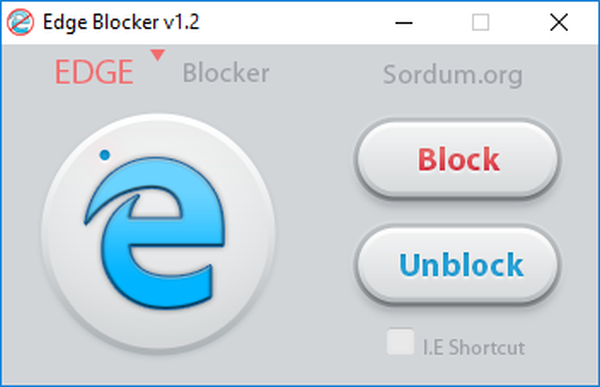
Након преузимања архиве са апликацијом треба је отпаковати на погодном месту. Затим покрените апликацију и кликните на дугме "Блокирај". Одмах након тога, веб прегледач ће бити блокиран. У случају да је релевантна, покрените Едге Блоцкер поново и кликните на дугме „Унблоцк“.











